„Apple“ „Spotlight“ „Mac“ yra puikus įrankis, tačiau net ir su „Siri“ ir trečiųjų šalių papildomais priedais, kurie ateina šį rudenį, „Spotlight“ nėra lyginamas su vienu iš mano visų laikų mėgstamų programų, Alfred.
Alfredas atrodo ir veikia kaip „Spotlight“. Tačiau su papildoma „Powerpack“ ji tampa daug protingesnė. Programa „$ 22, 04“ (£ 17.00 arba AU $ 28.61) prideda „darbo eigą“, todėl „Mac“ atlieka užduočių grandinę su viena komanda.
Geriausios Alfredo darbo eigos
Jei esate pasiruošę pakrauti „Spotlight“, įdiekite šiuos priedus, kad pakeistumėte „Mac“ naudojimo būdą. Rimtai.
Jei norite įdiegti vieną iš šių darbo eigos, spustelėkite nuorodą, kad ją parsisiųsti, dukart spustelėkite, kad atidarytumėte ir darbo eiga įdiegtų pati.
- „Google“ siūlo tiksliai tai, ko tikitės. Siūlomos paieškos atliekamos Alfrede. Paspauskite savo paleidimo komandą Alfredui (pagal nutylėjimą, tai parinktys + tarpas) ir įveskite „g“, po kurios yra tarpas. Tada įveskite paieškos užklausą. Su kiekvienu paspaudimu siūlomų paieškų sąrašas susiaurėja. Naudokite rodyklių klavišus arba spartųjį klavišą (nurodytą dešinėje pusėje), kad pasirinktumėte vieną ir įkelkite paieškos rezultatus į numatytąją naršyklę.
- „Amazon“ pasiūlymas yra tas pats, kas „Amazon“ paieškose. Paleiskite „Alfred“ ir įveskite „amazon“, po to sekite paieškos užklausą. Pažymėjus ir pasirinkus vieną iš šių rezultatų, „Amazon“ paieška bus rodoma jūsų numatytojoje naršyklėje.
- Smalsu, kaip kritikai jaučiasi apie naują filmą? Norėdami sužinoti, naudokite „ RottenMovies“ darbo eigą. Įveskite „rt“, po kurio nurodomas filmo pavadinimas. Darbo eigoje bus ieškoma „Rotten Tomatoes“ ir matysite rezultatą niekada apsilankę svetainėje.
- Sėdi prie stalo visą dieną lengva leisti 10, 20 ar net 30 minučių paslysti nepastebimai. Kartais jums reikia nustatyti greitus priminimus sau, kad atsakytumėte į ką nors per 20 minučių, arba patikrinkite kavos puodą 5. EggTimer 2 - tai puikus darbo eigos procesas. Paleiskite „Alfred“ ir įveskite „timer 5 Check kavos puodą“, kad nustatytumėte 5 minučių laikmatį su priminimu patikrinti kavos puodą. Taip pat galite nustatyti pavojaus signalus tam tikram laikui, naudodami tą pačią sintaksę: „aliarmas 4:00 val. Pertrauka“ arba „žadintuvas 12:00 val. Pietūs“.
- Rašydamas nuolat pereinu tarp rašymo programos ir „Google“ paieškos valiutos ir vieneto konversijoms. Naudodamiesi Vienetų darbo eiga, tuos pačius konversijas galite padaryti nepaliekant rašymo programos. Įveskite „vienetų“ ir įveskite arba pasirinkite, ką norite konvertuoti iš parinkčių sąrašo (ilgis, temperatūra, valiuta ir kt.). Toliau įveskite numerį ir pasirinkite pradinį įrenginį iš parinkčių ir pagaliau pasirinkite, ką norite konvertuoti. Paspaudus įvesti pabaigoje, konversija nukopijuojama į iškarpinę įterpimui. Tai užtruks kelis bandymus gauti procesą, bet kai tai padarysite, tai yra vienas iš patogiausių konverterių.
- Darbo eiga „ Naujausi elementai“ yra puiki priemonė, padedanti jums prisiminti dalykus, kuriuos dirbote per pastarąsias kelias valandas. Įdiekite darbo eigą ir paleiskite „Alfred“, tada įveskite „rec“. Darbo eiga parodys naujausių elementų tipus, pvz., Programas, atsisiuntimus, aplankus arba iki dviejų pasirinktų elementų. Pasirinkite vieną iš pasirinktų failų tipų (arba pradėkite rašyti, kad susiaurintumėte pasiūlymus) ir pasirodys visi pastarojo tipo elementai. Pasirinkus vieną jį atidarys.
- Priprasti prie klaviatūros paleidimo, pvz., „Alfred“, sunku nutraukti „Alfred“ paleidimo įprotį, kai norite ką nors padaryti, netgi tuos dalykus, kuriuos paprastai nenorite valdyti su „Alfred“, pvz., Pridėti naujų užduočių savo užduočių valdytojui. Laimei, galite pridėti šią funkciją su „ Trello“, „ Wunderlist“ ir „ Todoist“ darbo srautais .
- Kartais „Wi-Fi“ perjungimas padės išspręsti visas sujungimo problemas. Tai nėra sudėtinga OS X užduotis, ypač su meniu juostos piktograma. Vis dėlto „ Wi-Fi Control“ leidžia greičiau atlikti procesą. Galite įjungti arba išjungti „Wi-Fi“ su darbo eiga, tačiau taip pat galite paleisti „Wi-Fi“ (perjungti ir vėl įjungti) tik keliais klavišais.
- „ Kill workflow“ yra lengvai naudojama. Jei turite „nesąžiningą“ programą, kuri pakabinama arba jums reikia priversti mesti rūkyti, paleiskite „Alfred“, įrašykite „nužudyti“ ir po to kelias pirmąsias programos raides ir paspauskite „Enter“. Ji iš karto nužudys visas programas ar procesus.
- Aš taip pat darau daug nuorodų sutrumpinant asmeninę analizę. Sutrumpinti URL darbo eigą yra fantastiška. Ji apima palaikymą goo.gl, bit.ly, is.gd, j.mp ir kt. Įdiegus darbo eigą, paleiskite „Alfred“ ir įveskite „trumpą“, po to įterpkite tarpą, įklijuokite URL, kurį norite sutrumpinti, ir pasirinkite nuorodos sutrumpinimo paslaugą. Sutrumpinta nuoroda bus nukopijuota į jūsų mainų sritį ir automatiškai įklijuojama bet kur, kur yra žymeklis.
- Tai lengva naudoti tą patį slaptažodį vėl ir vėl. Bet jei naudojate slaptažodžių tvarkyklę, greitas naujo slaptažodžio generavimas yra saugesnis maršrutas. Naudodami „ Password Generator“ darbo eigą įveskite „pw“, po kurio nurodomas skaičius, kiek skaitmenų norite turėti. Paspauskite Enter ir atsitiktinės atrankos slaptažodis bus nukopijuotas į iškarpinę.
- Miego režimas yra jūsų „Mac“ miego laikmačio darbo eiga. Tiesiog įveskite „miego“ ir po to, kiek minučių norite, kad jūsų kompiuteris liktų budrus. Baigus laikmatį, „Mac“ eis miegoti.
- Kas nemėgsta GIF? „Alphy“ „Giphy“ paiešką atlieka tiesiai Alfrede. Tiesiog įveskite „gif“ ir po to paieškos terminą. Pažymėkite vieną iš pasiūlymų ir paspauskite Shift, kad peržiūrėtumėte. Paspaudus Enter, GIF kopija bus nukopijuota į klaviatūrą, Command + Enter nukopijuos Giphy URL ir „ Alt + Enter “ atidaro GIF Giphy svetainėje.
- Yra keletas būdų, kaip greitai įterpti emocijas su „Mac“. „Emoj“ yra dar vienas būdas, ir tai ateina su paieška, o tai reiškia, kad galite rasti konkrečią emociją, net jei nežinote jo tikslaus pavadinimo. Trūkumas yra tai, kad tam reikia įdiegti mazgų „Mac“.
- Jei pageidaujate, kad emocijos būtų unikodo emocijos, „ Dongers“ yra darbo eiga, kurios ieškote. Įveskite atitinkamų šypsenėlių sąrašą, pvz., Stalo apverčiant, įrašykite „dongers“ ir paieškos terminą. (ノ ಠ д ಠ) ノ ︵┻━┻
- Vienas pirmųjų dalykų, kuriuos aš darau, jei mano interneto ryšys susiduria su problemomis, atliekamas greičio testas. „ SpeedTest“ darbo eiga leidžia tai padaryti be įkėlimo „speedtest.org“ svetainės naršyklėje. Įrašykite „speedtest“ paspauskite „Enter“ ir laukite. Kai bandymas bus baigtas, gausite pranešimo apie „uplink“ ir „downlink“ greitį, taip pat jūsų ping.








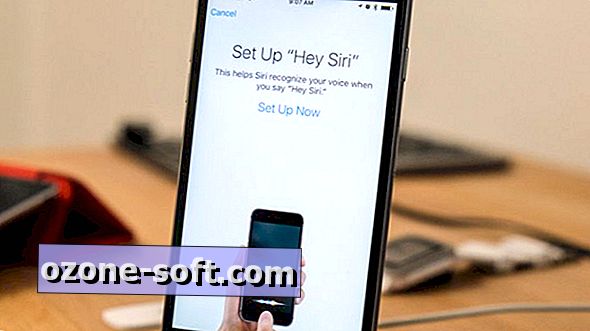




Palikite Komentarą